执行以下步骤可以指定门窗组合样式的一个或多个剖切面的特性。剖切面显示特性只应用于在图形的“俯视图”(平面图)中使用的显示模式(如“平面”)。
若要在平面图中更好地可视化门窗组合的元素,可以创建剖切面。主剖切面是应用包络处理与图案填充的地方。平面图将门窗组合的构件按照它们在每个剖切面的高度处显示的图形进行显示。
- 依次单击

 .
. 
- 依次展开“建筑对象”
 “门窗组合样式”。 注: 或者,在图形中选择一个门窗组合,然后依次单击
“门窗组合样式”。 注: 或者,在图形中选择一个门窗组合,然后依次单击

 。
。
- 选择要修改的门窗组合样式。
- 单击“显示特性”选项卡。
- 选择“平面”,然后单击
 。 注: “剖切面”选项卡仅在某些显示模式(如“平面”模式)中显示。
。 注: “剖切面”选项卡仅在某些显示模式(如“平面”模式)中显示。 - 单击“剖切面”选项卡,设置门窗组合样式在每个显示模式中要显示的剖切面。
- 输入“剖切面高度”值,指定可以使用图案填充的剖切面。
- 若要特别定义剖切面,请单击“添加”,然后输入新剖切面的高度:
如果希望... 则... 在低于“剖切面高度”值的高度处添加剖切面 使用“图层/颜色/线型”选项卡上为“低于剖切平面”构件指定的特性来显示对象。 在高于“剖切面高度”值的高度处添加剖切面 使用在“图层/颜色/线型”选项卡上为“高于剖切平面”构件指定的特性来显示对象。 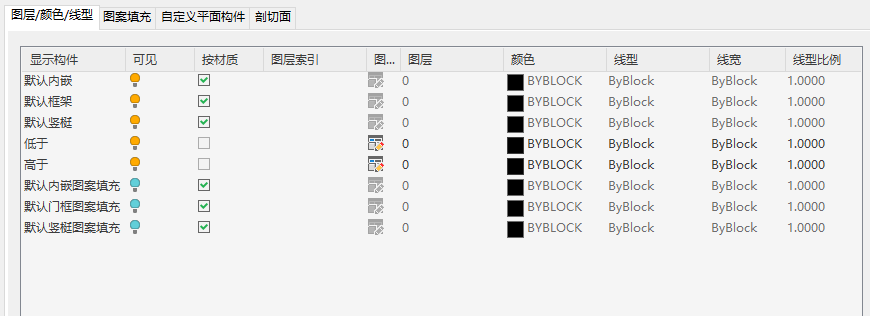
- 单击“确定”两次。